Configurazione di VPN Client 3.x per ottenere un certificato digitale
Sommario
Introduzione
Questo documento mostra come configurare Cisco VPN Client 3.x per ottenere un certificato digitale.
Prerequisiti
Requisiti
Nessun requisito specifico previsto per questo documento.
Componenti usati
Per questo documento, è stato usato un PC con Cisco VPN Client 3.x.
Le informazioni discusse in questo documento fanno riferimento a dispositivi usati in uno specifico ambiente di emulazione. Su tutti i dispositivi menzionati nel documento la configurazione è stata ripristinata ai valori predefiniti. Se la rete è operativa, valutare attentamente eventuali conseguenze derivanti dall'uso dei comandi.
Convenzioni
Per ulteriori informazioni sulle convenzioni usate, consultare il documento Cisco sulle convenzioni nei suggerimenti tecnici.
Configurare il client VPN
Completare questa procedura per configurare il client VPN.
-
Selezionare Start > Programmi > Cisco Systems Inc. VPN client > Certificate Manager per avviare VPN Client Certificate Manager.
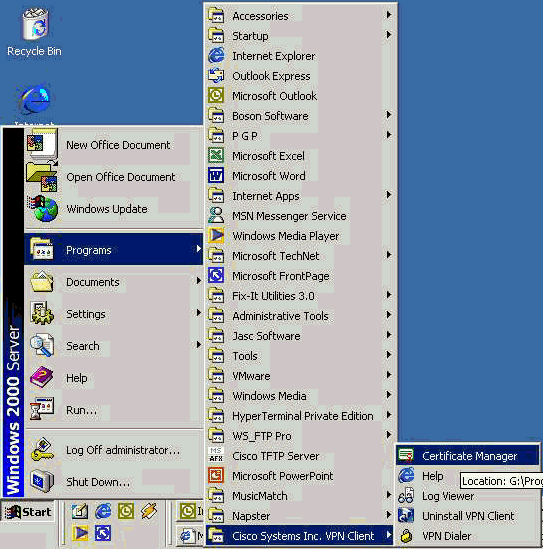
-
Selezionare la scheda Certificati personali e fare clic su Nuovo.
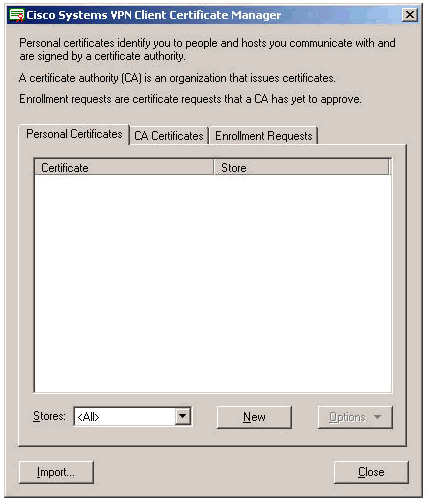
Nota: i certificati del computer per l'autenticazione degli utenti per le connessioni VPN non possono essere eseguiti con IPSec.
-
Quando il client VPN richiede una password, specificare una password per proteggere il certificato. Qualsiasi operazione che richiede l'accesso alla chiave privata del certificato richiede la password specificata per continuare.
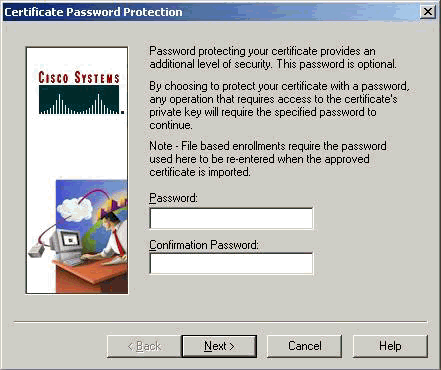
-
Selezionare File per richiedere un certificato utilizzando il formato PKCS #10 nella pagina Registrazione. Quindi fare clic su Avanti.
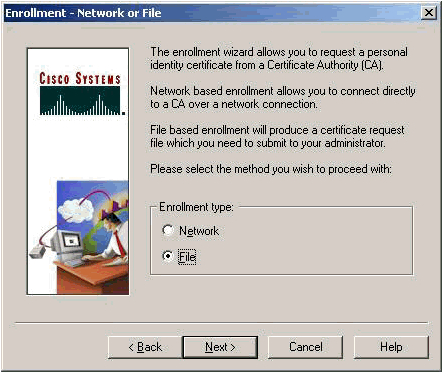
-
Fare clic su Sfoglia e specificare un nome file per il file di richiesta del certificato. Per il tipo di file, selezionare PEM Encoded Request File (*.req) e fare clic su Salva.
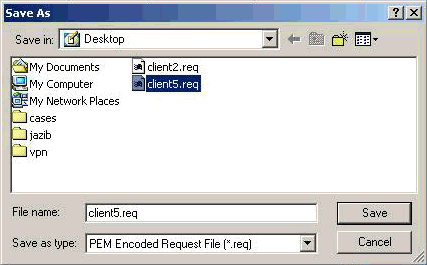
-
Fare clic su Avanti nella pagina Registrazione client VPN.
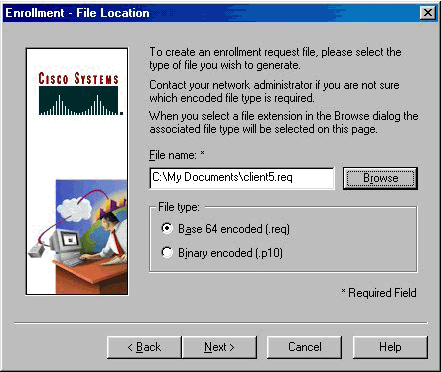
-
Compilare i campi del modulo di registrazione.
Nell'esempio vengono mostrati i campi:
-
Nome comune = Utente1
-
Department = IPSECCERT (deve corrispondere all'unità organizzativa e al nome del gruppo nel concentratore VPN 3000).
-
Azienda = Cisco Systems
-
Stato = Carolina del Nord
-
Paese = US
-
E-mail = User1@email.com
-
Indirizzo IP = (facoltativo; utilizzato per specificare l'indirizzo IP nella richiesta di certificato
-
Domain = cisco.com
Al termine, fare clic su Avanti.
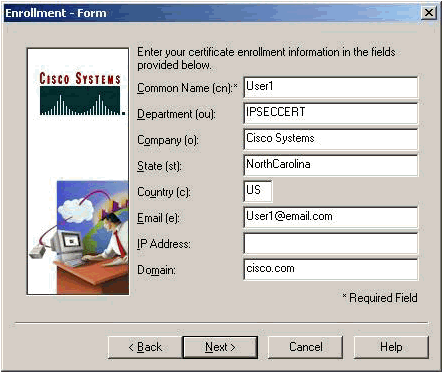
-
-
Fare clic su Fine per procedere con l'iscrizione.
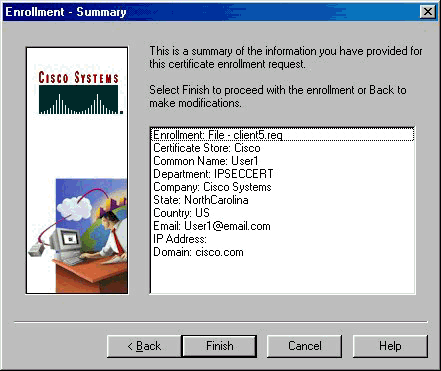
-
Selezionare la scheda Richieste di registrazione per controllare la richiesta in Gestione certificati client VPN.
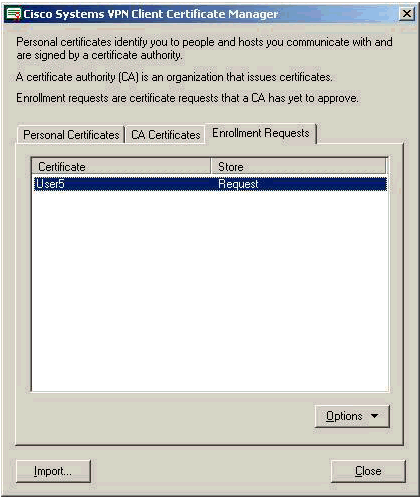
-
Per inviare la richiesta, attivare contemporaneamente il server Autorità di certificazione (CA) e le interfacce client VPN.
-
Selezionare Request a certificate (Richiedi un certificato) e fare clic su Next (Avanti) sul server CA.
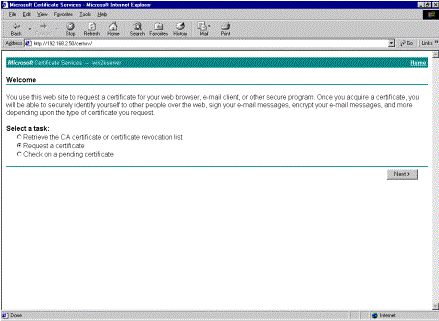
-
Selezionare Richiesta avanzata per il tipo di richiesta e fare clic su Avanti.
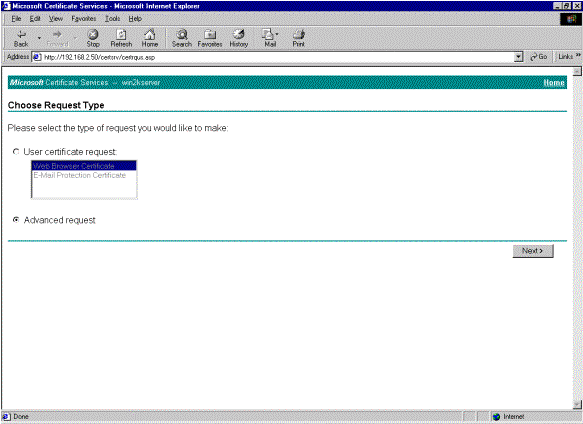
-
Selezionare Inviare una richiesta di certificato utilizzando un file PKCS #10 con codifica Base64 o una richiesta di rinnovo utilizzando un file PKCS #7 con codifica Base64 in Richieste di certificato avanzate e quindi fare clic su Avanti.
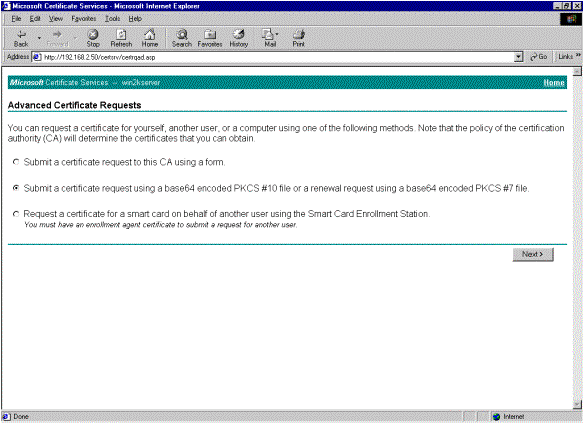
-
Evidenziare il file di richiesta del client VPN e incollarlo nel server CA in Richiesta salvata. Quindi fare clic su Invia.
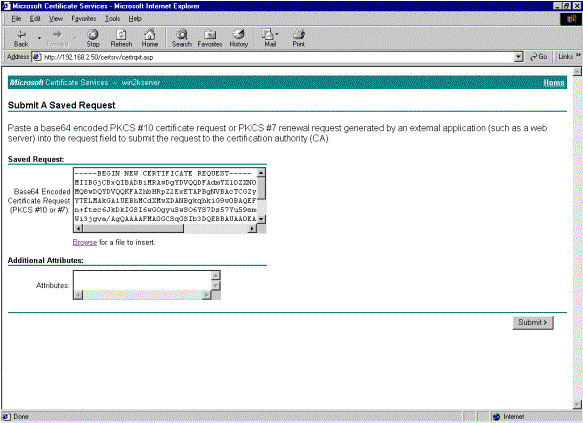
-
Sul server CA, emettere il certificato di identità per la richiesta del client VPN.
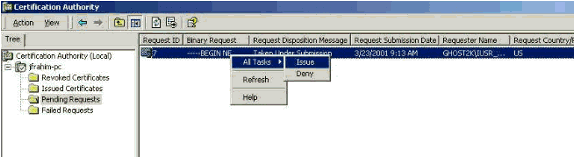
-
Scaricare i certificati radice e di identità nel client VPN. Nel server CA selezionare Verifica un certificato in sospeso e quindi fare clic su Avanti.
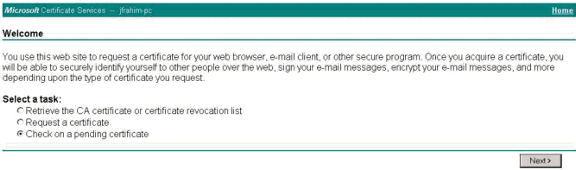
-
Selezionare Codificato Base 64. Quindi fare clic su Scarica certificato CA sul server CA.
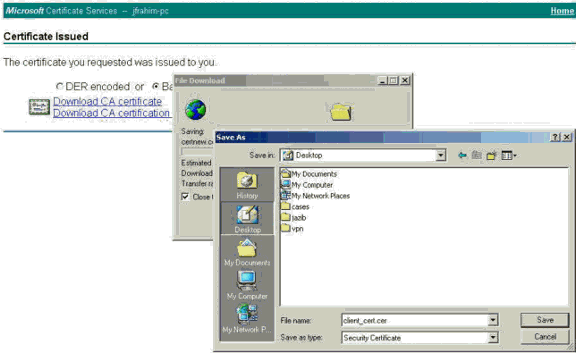
-
Selezionare un file da scaricare dalla pagina Recupera il certificato CA o l'elenco di revoche di certificati per ottenere il certificato radice sul server CA. Quindi fare clic su Avanti.
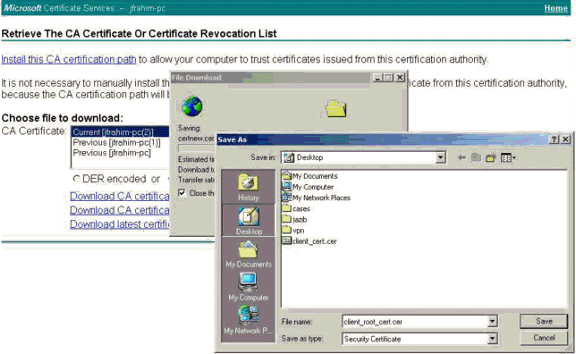
-
Selezionare Gestione certificati > Certificato CA > Importa nel client VPN e quindi selezionare il file CA radice per installare i certificati radice e di identità.
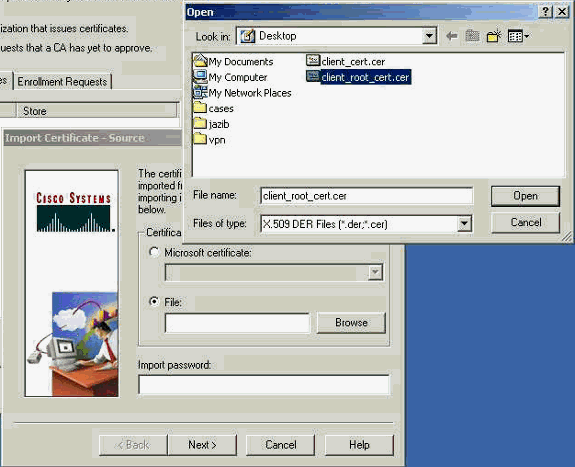
-
Selezionare Gestione certificati > Certificati personali > Importa, quindi scegliere il file del certificato di identità.
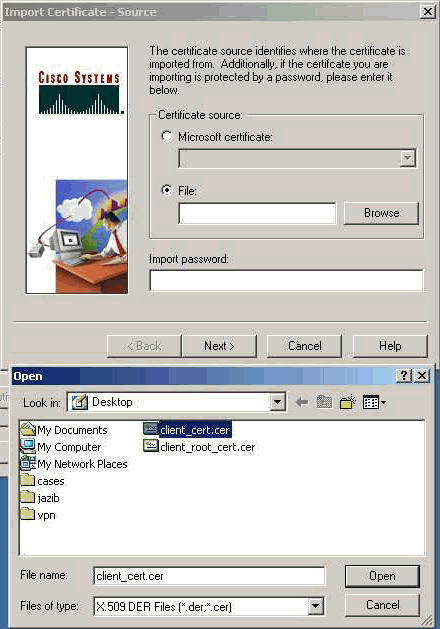
-
Assicurarsi che il certificato di identità venga visualizzato nella scheda Certificati personali.
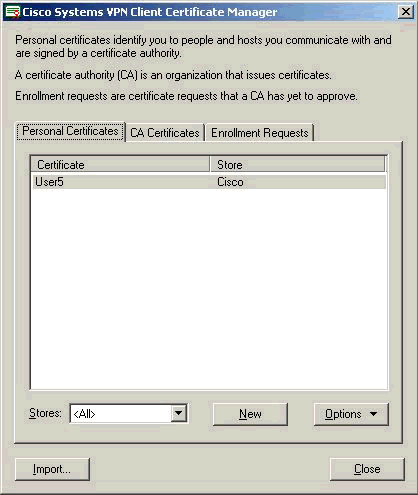
-
Verificare che il certificato radice venga visualizzato nella scheda Certificati CA.
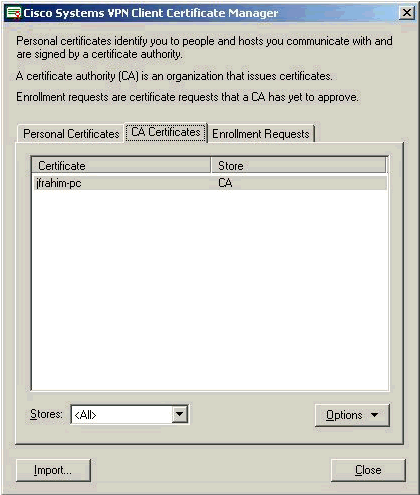
Verifica
Attualmente non è disponibile una procedura di verifica per questa configurazione.
Risoluzione dei problemi
Quando si tenta di eseguire la registrazione al server CA Microsoft, è possibile che venga generato questo messaggio di errore.
Initiating online request Generating key pair Generating self-signed Certificate Initiating online request Received a response from the CA Your certificate request was denied
Se viene visualizzato questo messaggio di errore, vedere i registri CA di Microsoft per ulteriori informazioni oppure fare riferimento a queste risorse per ulteriori informazioni.
Informazioni correlate
Cronologia delle revisioni
| Revisione | Data di pubblicazione | Commenti |
|---|---|---|
1.0 |
19-Jan-2006 |
Versione iniziale |
 Feedback
Feedback